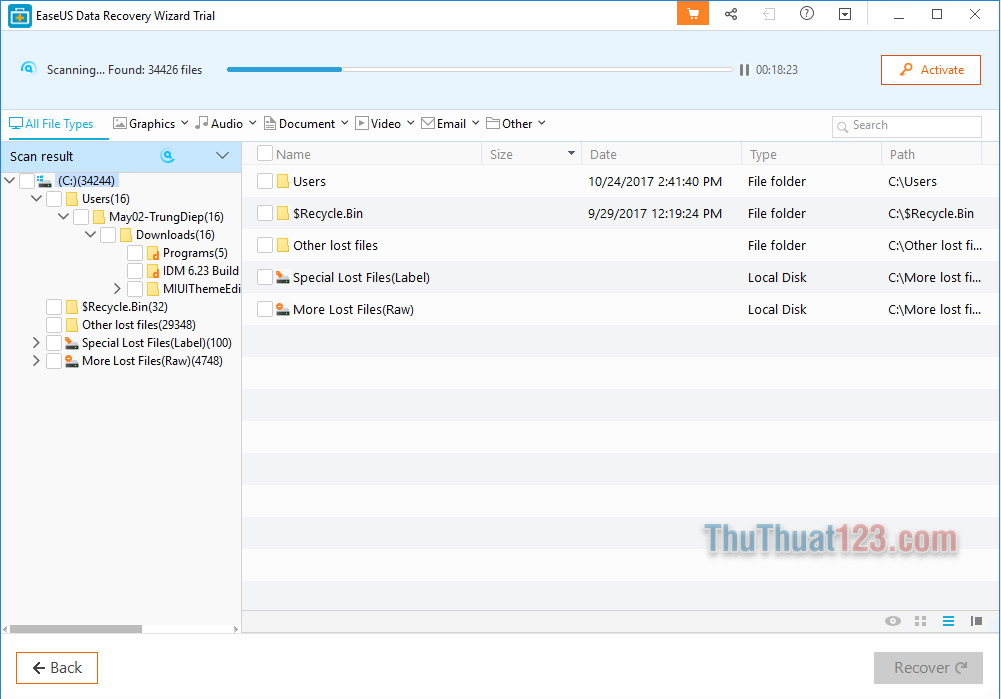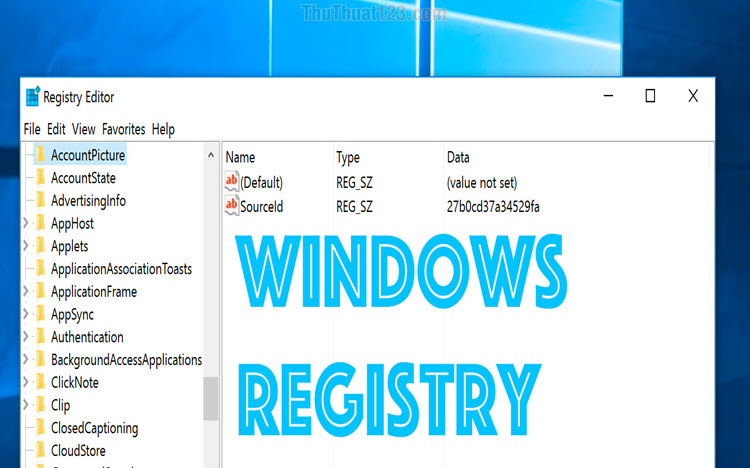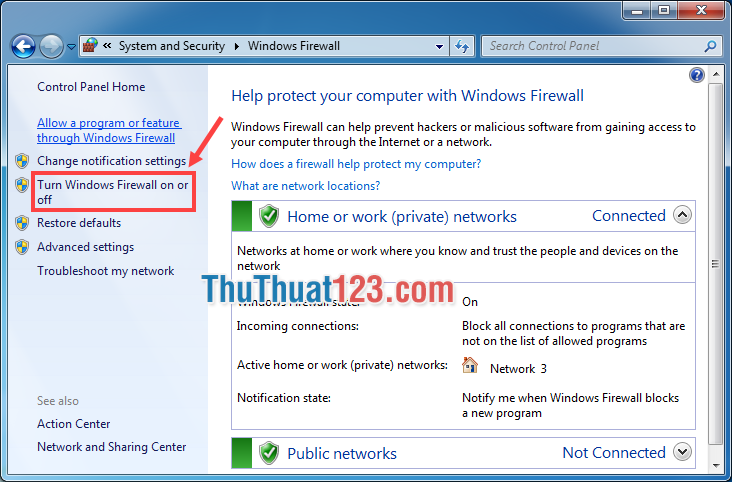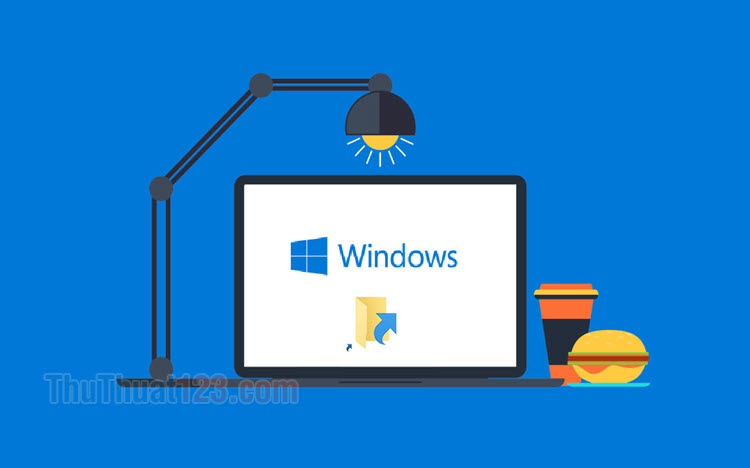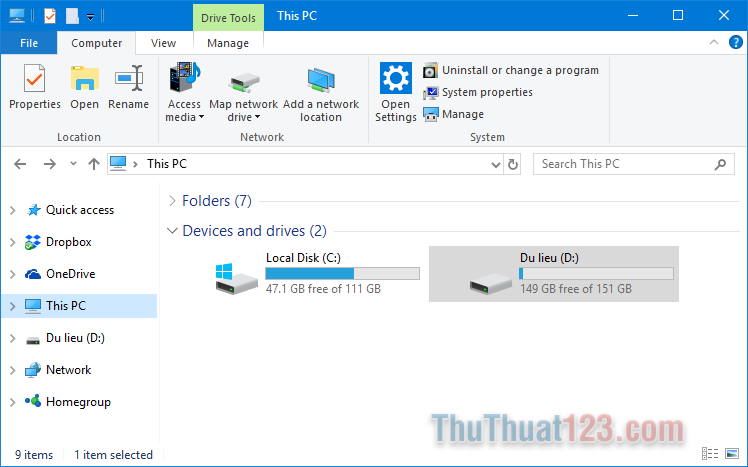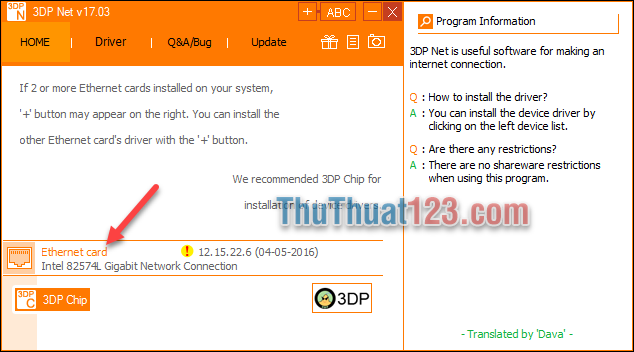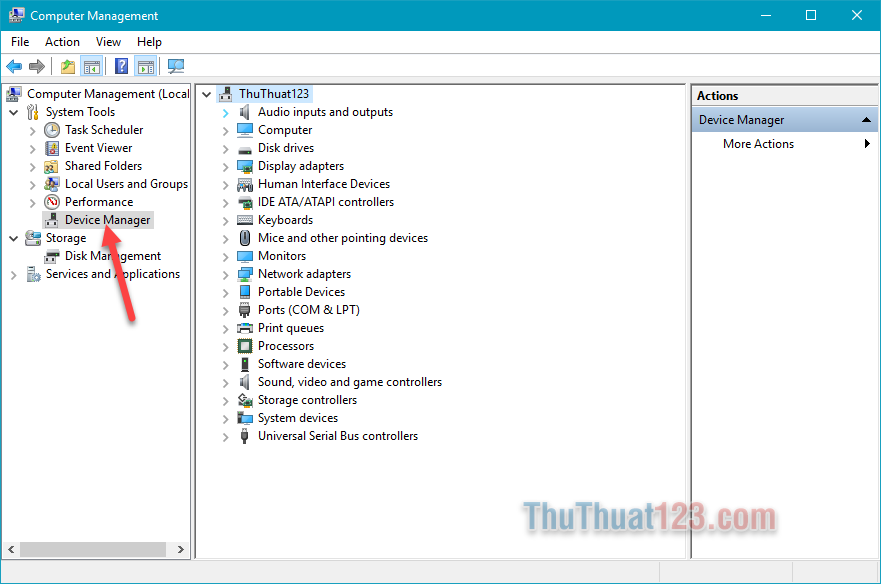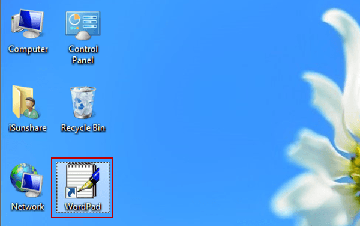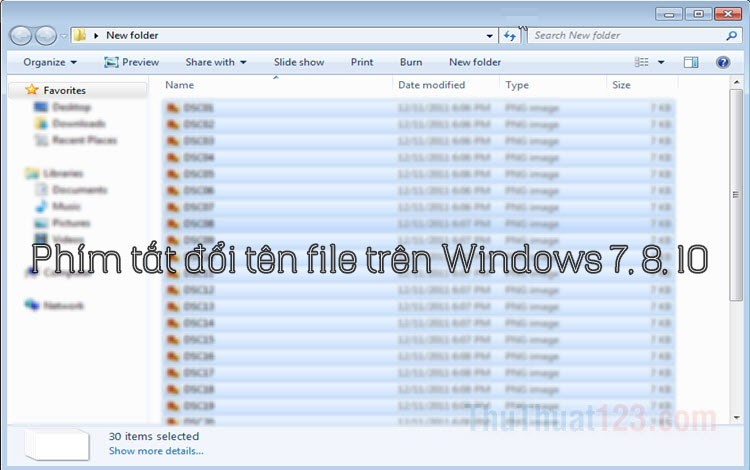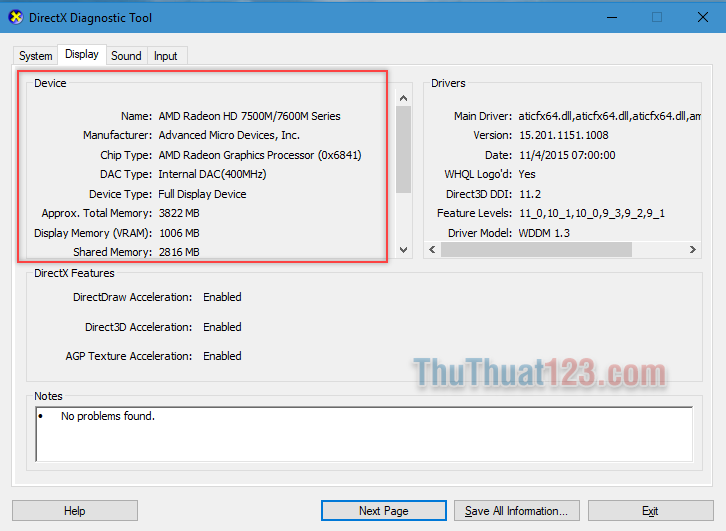Những phím tắt thông dụng trên máy tính bạn cần biết
Mục lục nội dung
Nếu như các bạn muốn thao tác trên máy tính nhanh được thì bạn phải nắm cho mình những phím tắt chuyên dụng để thao tác. Các phím tắt trên Windows về cơ bản rất dễ nhớ và cực kì hiệu quả trong quá trình sử dụng của nhiều người. Trong bài viết này, Thủ thuật 123 sẽ hướng dẫn các bạn những phím tắt thông dụng trên máy tính.

1. Phím tắt chung trên hệ điều hành Windows

- Ctrl + C: Sao chép, copy đối tượng đang được chọn
- Ctrl + X: Cắt (Cut) đối tượng đang được chọn
- Ctrl + V: Dán (Paste) đối tượng đang được chọn chọn
- Ctrl + Z: Quay lại một thao tác trước đó (Undo)
- Ctrl + A: Chọn tất cả những dữ liệu khả dụng.
- Ctrl + một phím di chuyển (bộ phím mũi tên): Chọn nhiều tập tin/thư mục (Chọn tự do, không bắt buộc chọn liên tục)
- Ctrl + Shift + một phím di chuyển (bộ phím mũi tên): Chọn nhiều tập tin/thư mục liên tục (Từng hàng một, từng cột một)
- Ctrl + Shift + giữ chuột kéo: Tạo shortcut (Biểu tượng khởi động nhanh) cho tập tin/thư mục đã chọn.
- Ctrl + phím mũi tên sang phải: Đưa trỏ chuột tới kí tự cuối cùng của từ nó đang đứng.
- Ctrl + phím mũi tên sang trái: Đưa trỏ chuột lên ký tự đầu tiên của từ nó đang đứng.
- Ctrl + phím mũi tên xuống: Đưa trỏ chuột đến đầu đoạn văn phía dưới.
- Ctrl + phím mũi lên: Đưa con trỏ chuột đến đầu đoạn văn phía trên
- Ctrl + Esc: Mở Start Menu, tương tự phím Windows
- Ctrl + Tab: Di chuyển qua lại giữa các tab(thẻ) của trình duyệt từ trái qua phải.
- Ctrl + "+": Phóng to
- Ctrl + "-": Thu nhỏ
- Ctrl + Shift + Tab: Di chuyển qua lại giữa các thẻ (tab) của trình duyệt từ phải qua trái
- Ctrl + F4: Tắt ứng dụng đang chạy trên máy tính
- Ctrl + Alt + Tab: Chuyển đổi nhanh giữa các ứng dụng đa nhiệm (khiển bằng mũi tên)
- Ctrl + Shift + Esc: Mở Task Manager nhanh
- Alt + Enter: Mở cửa sổ Properties của tập tin/thư mục đang chọn.
- Alt + F4: Đóng một chương trình đang sử dụng.
- Alt + Tab: Chuyển đổi qua lại giữa các ứng dụng đa nhiệm đang chạy
- Alt + Esc: Chuyển qua cửa sổ đa nhiệm nhanh
- Alt + nhấn chuột: Di chuyển nhanh đến phân cuối cùng văn bản
- Alt + F8: Hiển thị ô nhập mật khẩu trên màn hình khóa
- Alt + phím mũi tên trái: Trở về trang trước
- Alt + phím mũi tên phải: Trở về trang sau
- Alt + phím cách: Mở cửa sổ cài đặt của ứng dụng.
- Windows + M: Thu nhỏ tất cả các cửa sổ
- Windows + L: Khóa máy nhanh
- Windows + P: Thiết lập thế độ hiển thị màn hình
- Windows + R: Mở cửa sổ Run
- Windows + I: Mở cài đặt
- Windows + V: Mở Clipboard
- Windows + X: Mở cài đặt Menu Start
- Windows + , : Ẩn cửa sổ tạm thời
- Windows + Mũi tên lên: Phóng to cửa sổ đang sử dụng
- Windows + Mũi tên xuống: Thu nhỏ cửa sổ đang dùng
- Backspace: Trở lại danh mục trước đó, giống Ctrl + Z (Undo)
- Shift + Delete: Xóa vĩnh viễn file bất kì (Không có trong thùng rác)
- Shift + F10: Mở menu phím tắt của đối tượng đang chọn
- Enter: Đồng ý/ xác nhận/ nhập dữ liệu bất kì (Tương tự OK...)
- F1: Mở hướng dẫn sử dụng, trợ giúp ứng dụng
- F2: Đổi tên đối tượng đang chọn
- F3: Mở chức năng tìm dữ liệu trong This PC
- F4: Mở danh sách đường đãn trong This PC
- F5: Làm mới lại các biểu tượng.
- F6: Di chuyển qua lại giữa các mục có liên kết (Tương tự như Tab)
- F10: Vào phần Menu của ứng dụng.
- Tab: Di chuyển qua lại lần lượt giữa các thư mục/files trong cửa sổ.

2. Phím tắt cho hệ thống
- Giữ Shift bên phải bàn phím trong 8 giây: Tắt/mở FilterKeys.
- Alt trái + Shift trái + Print Screen: Tắt/mở High Contrast.
- Alt trái + Shift phải + Numlock: Tắt/mở MouseKeys.
- Nhấn phím Shift 5 lần: Tắt/mở StickyKeys either.
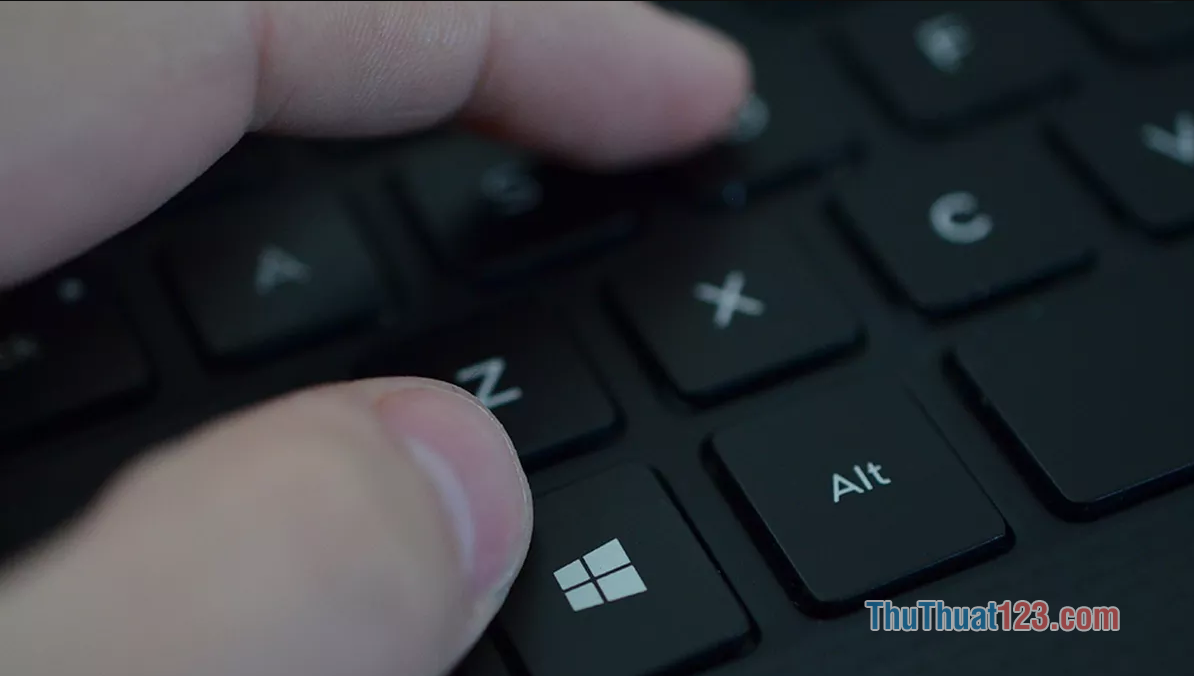
3. Phím tắt trên trình duyệt
- Ctrl + H: Mở lịch sử trình duyệt
- Ctrl + N: Mở tab mới (Tách cửa sổ)
- Ctrl + J: Mở lịch sử Download
- Ctrl + P: In
- Ctrl + F: Tìm trong trình duyệt
- Ctrl + D: Đánh dấu trang
- Ctrl + S: Lưu trang Web
- Ctrl + T: Mở Tab mới
- Ctrl + Shift + D: Đánh dấu tất cả các trang đang mở
- Ctrl + Shift + T: Mở lại Tab vừa đóng
- Ctrl + Shift + N: Mở cửa sổ ẩn danh trên trình duyệt
- Ctrl + Shift + Del: Xóa dữ liệu duyệt Web
- Ctrl + "+": Phóng to
- Ctrl + "-": Thu nhỏ
- Ctrl + Con lăn: Phóng to/ Thu nhỏ
Như vậy, Tromg bài viết này thủ thuật 123 đã giới thiệu đến các bạn những phím tắt thông dụng có bản nhất trên Windows hiện nay. Chúc các bạn thành công!